Nettoyage commun
Il peut également être appelé Nettoyage de disque, qui peut nettoyer les fichiers inutiles dans le disque du système, tels que, les fichiers journaux, les fichiers des miniatures caches de Windows (Thumbs.db), les fichiers de mise à jour de Windows, les fichiers cache du browser, l'historique du browser, les cookies, les mots de passe enregistrés dans le browser, les fichiers temporaires créés par diverses applications tierces (Adobe, Office, etc.), etc.
Avant d'utiliser la Nettoyage commun pour analyser le système, veuillez d'abord fermer le navigateur en cours. Les fichiers supprimés par Nettoyage commun ne peuvent pas être récupérés.
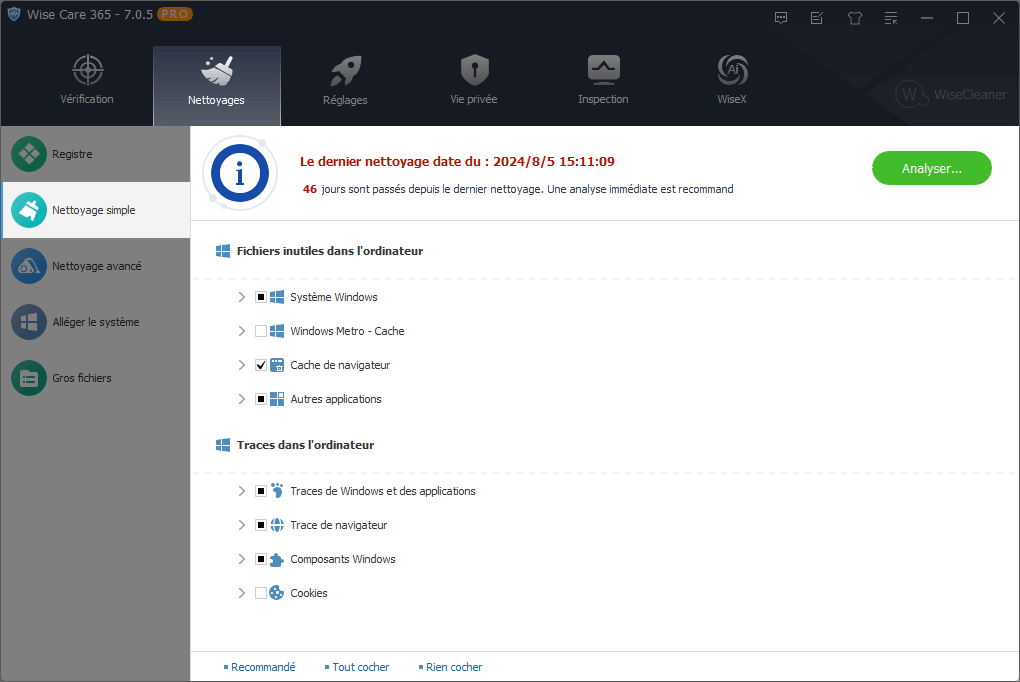
1. Sélectionnez les éléments qui doivent être numérisés
Vous pouvez faire un clic gauche pour sélectionner les éléments qui doivent être analysés. Il est recommandé d'utiliser les paramètres [ Recommandé ].
 , cela signifie que tout le contenu sous l'élément est sélectionné.
, cela signifie que tout le contenu sous l'élément est sélectionné.
 , cela signifie qu'une partie du contenu de l'élément est sélectionnée. Avant de changer ce paramètre en "tout sélectionné", veuillez développer pour voir si le contenu de cet élément a besoin de nettoyer.
, cela signifie qu'une partie du contenu de l'élément est sélectionnée. Avant de changer ce paramètre en "tout sélectionné", veuillez développer pour voir si le contenu de cet élément a besoin de nettoyer.
Les mots de passe enregistrés par le browser dans Trace se trouvent dans Ordinateur -> Web Browser Trace. Les mots de passe supprimés ne peuvent pas être récupérés !!!
2. Sélectionnez les éléments qui doivent être supprimés
Après avoir terminé l'analyse, vous pouvez cliquer avec le bouton gauche sur les éléments pour afficher et voir les détails. En cliquant avec le bouton droit sur un élément, vous pouvez afficher le menu contextuel.

Ignorer cette entrée
Ajoutez cette entrée à la liste d'Exclusion. Wise Care 365 ne l'analysera ni ne le nettoiera plus, sauf si vous le retirez de la liste d'Exclusion. Vous pouvez vérifier le contenu de l'Exclusion dans Menu -> Paramètres -> Exclusion.
Recommandé
Ne sélectionnez que les éléments que nous recommandons de nettoyer.
Tout cocher
Sélectionnez toutes les entrées qui ont été scannées.
Rien cocher
Ne sélectionnez aucune des entrées qui ont été analysées.
Ouvrir le dossier contenant
Ouvrez l'emplacement du fichier sélectionné.
Exporter vers…
Exportez et enregistrez toutes les entrées analysées dans un fichier texte.
3. Recommandé, Tout cocher, Rien cocher
Il y a 3 boutons supplémentaires en bas de la fenêtre, Recommandé, Tout cocher, Rien cocher. Ces trois boutons ne sont effectifs que lorsque l'analyse est terminée. Il n'est pas permis de cliquer avant de démarrer l'analyse pour utiliser. Leur fonction spécifique est la même que celle des boutons Sélectionner les entrées sûres, Tout cocher, Rien cocher dans le menu contextuel.
Veuillez utiliser la fonction Tout cocher avec prudence, à moins que vous ne compreniez les fichiers qui vont être supprimés.